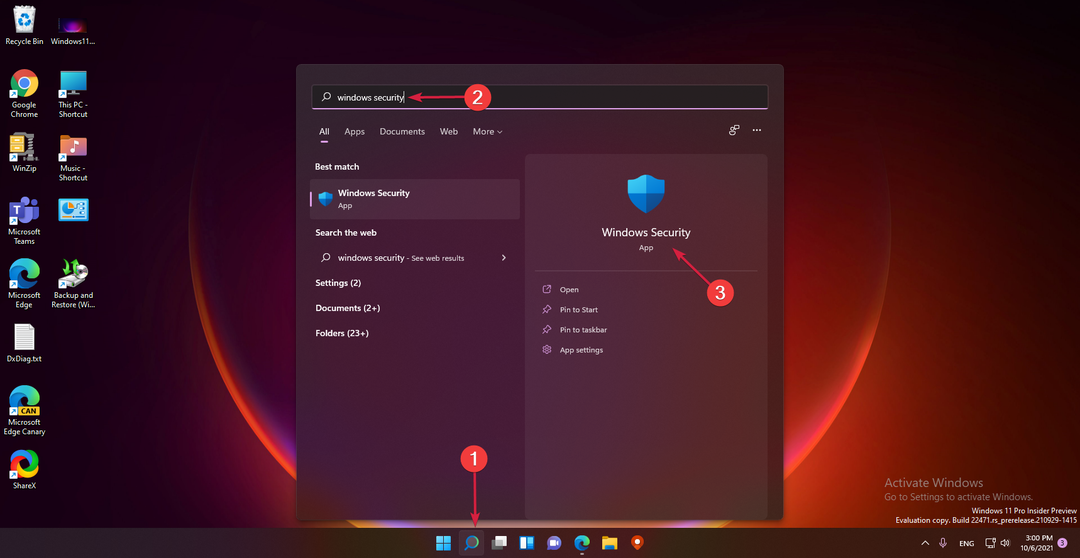Acest software va repara erorile frecvente ale computerului, vă va proteja de pierderea fișierelor, malware, defecțiuni hardware și vă va optimiza computerul pentru performanțe maxime. Remediați problemele PC-ului și eliminați virușii acum în 3 pași simpli:
- Descărcați Restoro PC Repair Tool care vine cu tehnologii brevetate (brevet disponibil Aici).
- Clic Incepe scanarea pentru a găsi probleme cu Windows care ar putea cauza probleme PC.
- Clic Repara tot pentru a remedia problemele care afectează securitatea și performanța computerului
- Restoro a fost descărcat de 0 cititori luna aceasta.
Software de virtualizare permite utilizatorilor să utilizeze platforme alternative în Windows. VT-x și AMD-v sunt caracteristici de accelerare hardware care sunt esențiale pentru software-ul de virtualizare pe arhitecturile de sistem Intel și AMD. Cu toate acestea, este posibil să întâmpinați o problemă dacă computerul nu afișează că aveți activat VT-x / AMD-v.
Computerul nu are VT-x / AMD-v activat mesajul de eroare va apărea pentru utilizatori atunci când încearcă să ruleze software de virtualizare cu accelerarea hardware necesară dezactivată. Aflați ce să faceți aici.
Cum pot activa virtualizarea VT-x / AMD-v pe computerul meu?
1. Opriți Hyper V
- Hyper V, care este necesar pentru Windows Sandbox, poate opri accesul altor software-uri de virtualizare la accelerarea hardware necesară. Pentru a dezactiva Hyper V în cea mai recentă versiune Win 10, deschideți Run cu tasta Windows + comanda rapidă de la tastatură.
- Deschideți applet-ul Programe și caracteristici introducând „appwiz.cpl” în Executare și făcând clic O.K.
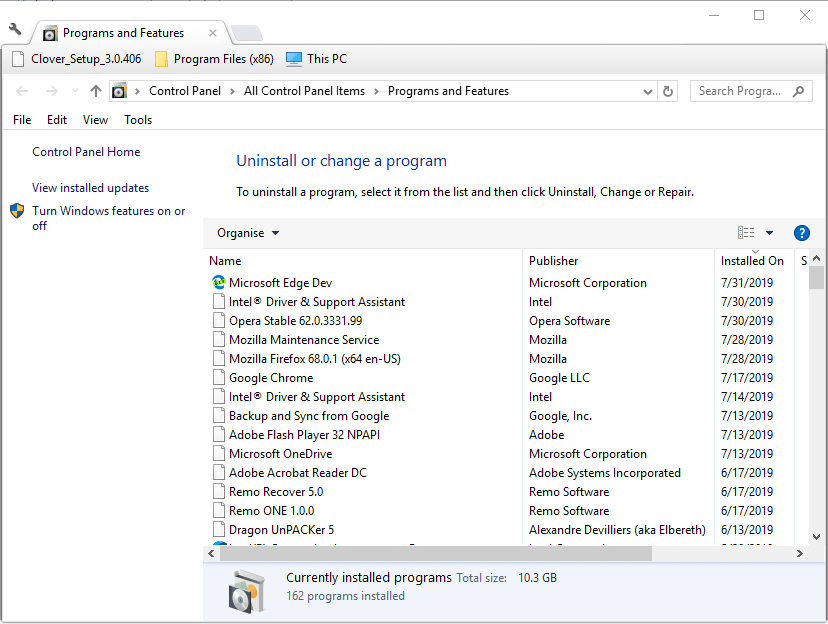
- Apoi apasa Activați sau dezactivați funcțiile Windows din stânga appletului Panoului de control pentru a deschide fereastra afișată direct mai jos.
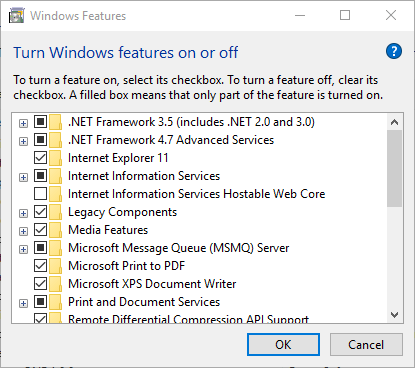
- Apoi deselectați Hyper V Caseta de bifat.
- Clic O.K pentru a dezinstala Hyper V.
- Reporniți Windows 10 după dezinstalarea Hyper V.
Află mai multe despre lansarea de programe pe desktop-uri virtuale cu VDesk pentru Windows 10 citind acest ghid.
2. Activați VT-x / AMD-v prin BIOS
- Dacă dezinstalarea Hyper V nu rezolvă eroarea „Computerul nu are VT-x / AMD-v activat”, utilizatorii probabil trebuie să activeze VT-x / AMD-v din BIOS. Pentru a face acest lucru pe un computer UEFI, apăsați tasta Windows + tasta rapidă S.
- Introduceți cuvântul cheie „opțiuni de recuperare” în caseta de căutare.
- Apoi selectați Opțiuni de recuperare pentru a deschide fereastra afișată direct mai jos.
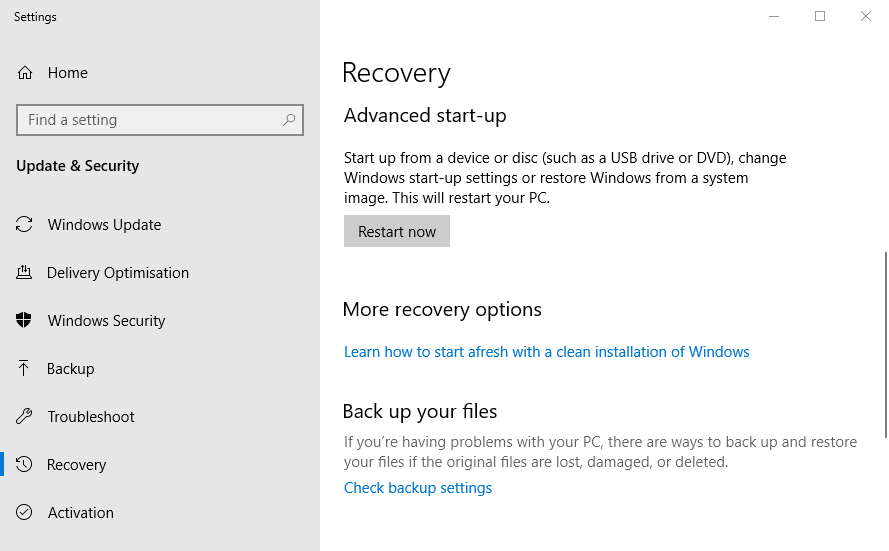
- Apasă pe Reporniți acum buton.
- După repornire, faceți clic pe Depanare din ecranul Alegeți o opțiune.
- Clic Opțiuni avansate și Setări firmware UEFI.
- Apoi selectați Repornire opțiune de repornire pe BIOS UEFI.
- Apăsați F10 în meniul Startup pentru a intra în BIOS Setup.
- Selectați fila System Configuration din BIOS.
- Selectează Tehnologie de virtualizare și apăsați tasta Enter.
- Apoi selectați Activat.
- Apăsați F10 pentru a salva setările și a ieși din BIOS.
- Apăsați tasta Y pentru a confirma.
Deci, astfel utilizatorii pot activa VT-x sau AMD-v pentru a repara computerul nu are eroare activată VT-x / AMD-v. Rețineți, însă, că nu toate Setări BIOS UEFI include o opțiune care activează VT-x. Astfel, nu toți utilizatorii pot activa virtualizarea VT-x din BIOS.
 Încă aveți probleme?Remediați-le cu acest instrument:
Încă aveți probleme?Remediați-le cu acest instrument:
- Descărcați acest instrument de reparare a computerului evaluat excelent pe TrustPilot.com (descărcarea începe de pe această pagină).
- Clic Incepe scanarea pentru a găsi probleme cu Windows care ar putea cauza probleme PC.
- Clic Repara tot pentru a remedia problemele cu tehnologiile brevetate (Reducere exclusivă pentru cititorii noștri).
Restoro a fost descărcat de 0 cititori luna aceasta.